Dividir imagen en línea
Arrastra tu imagen al área gris. En la vista previa instantánea, puedes arrastrar las líneas para ajustar dónde se dividirá tu imagen. Verás inmediatamente cómo tus opciones afectan el tamaño de las piezas. Elige verticalmente, horizontalmente o ambas (Cuadrícula). Después del procesamiento, obtendrás un archivo ZIP que contiene tus imágenes.
Tipos de archivo permitidos: JPEG, JPG, PNG, WebP, AVIF, GIF
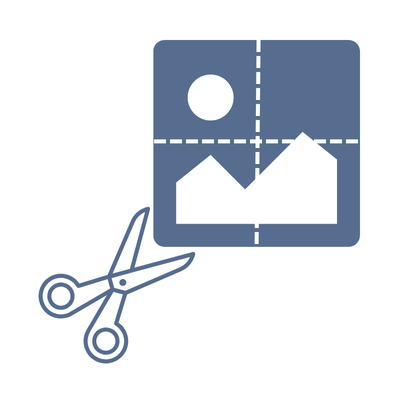
Cómo dividir tu imagen en línea
- 1Selecciona tu imagen o suéltala en el área gris arriba
- 2Establece la opción "Cómo dividir" en "Verticalmente", "Horizontalmente" o "Ambas (Cuadrícula)"
- 3Establece cómo quieres definir el tamaño de cada pieza
- 4Si especificas el tamaño por "Número de bloques", la imagen se cortará en piezas de igual tamaño
- 5Arrastra las líneas en la vista previa para ajustar dónde se dividirá tu imagen
- 6Establece el número de bloques o el ancho o alto en píxeles
- 7Haz clic en "Procesar y descargar" para guardar tus nuevas imágenes
Preguntas frecuentes sobre este divisor de imágenes
¿Qué formatos de archivo son compatibles?
Nuestra herramienta admite los formatos de archivo de imagen más comunes. Puedes dividir imágenes en los siguientes formatos: JPG, JPEG, GIF, PNG, BMP, WebP y AVIF.
¿Cómo puedo dividir una imagen por la mitad?
Para cortar tu imagen en dos piezas, establece el número de bloques en "2". Esta herramienta calculará automáticamente el ancho o alto de ambas piezas.
¿Cómo puedo dividir una imagen en mosaicos para Instagram?
Instagram muestra tres fotos horizontalmente, por lo que quieres dividir tus imágenes verticalmente y establecer la cantidad de bloques en tres. Si creas una cuadrícula, la cantidad de bloques horizontales depende del alto de tu imagen. Puedes ver el efecto inmediatamente en la vista previa.
¿Puedo controlar el tamaño de las partes al dividir una imagen?
¡Absolutamente! Puedes establecer el número de bloques o especificar el ancho y alto exactos en píxeles. Esto te da control total sobre cómo se divide tu imagen en múltiples partes.
¿Cómo puedo dividir una imagen uniformemente en múltiples partes?
Elige la opción "Número de bloques" e ingresa la cantidad deseada. La herramienta dividirá automáticamente tu imagen en partes de igual tamaño. Puedes dividir tanto vertical como horizontalmente o combinar ambas.
¿Puedo ajustar dónde se dividirá la imagen?
¡Sí! En la vista previa, puedes arrastrar las líneas de división para posicionar precisamente dónde se cortará tu imagen. Esta función interactiva te permite ajustar los puntos de división y ver los resultados en tiempo real.
¿Puedo dividir archivos animados en mosaicos?
Sí, pero con algunas limitaciones. Los archivos GIF animados y APNG (PNG animado) mantendrán su animación cuando se dividan en mosaicos. Sin embargo, los archivos WebP animados se convertirán en imágenes estáticas durante el proceso de división. Si quieres preservar las animaciones WebP, te recomendamos usar nuestro Convertidor de imágenes para convertir tu WebP animado al formato GIF primero, luego dividir el archivo GIF.
¿Cuáles son los beneficios de dividir una imagen?
Cuando divides una imagen, puedes usarla para carruseles de redes sociales, dividir pósteres grandes en partes imprimibles o dividir imágenes panorámicas en segmentos manejables. Nuestra herramienta facilita dividir cualquier imagen en múltiples partes.
Tengo otra pregunta
Siempre nos alegra recibir comentarios para ampliar la herramienta o aclarar dudas.